Wie schließe ich einen Drucker ohne Installations-CD an einen Laptop an?

Ist ein Nutzer zum glücklichen Besitzer eines neuen Peripheriegeräts geworden, das er im SB-Warenhaus oder Online-Shop gekauft hat, ist er mit hoher Wahrscheinlichkeit in wenigen Minuten in der Lage, die Anschlussarbeit zu Hause zu erledigen. Aber wenn Sie ein gebrauchtes Gerät kaufen und das optische Medium mit der Software verloren geht, stellt sich die Frage, wie Sie den Laptop mit dem Drucker koppeln. Ohne den benötigten Treiber geht es nicht.
Wir verbinden mit einem USB-Kabel
Betrachten wir die Optionen zum Anschließen des Druckers an einen Laptop über den USB-Anschluss, je nach verwendetem Betriebssystem.
Unter Mac OS X
Bevor Sie mit den erforderlichen Maßnahmen zum Anschließen von Bürogeräten an den Laptop fortfahren, Sie müssen herausfinden, ob Sie den gekauften Drucker an ein Gerät mit Mac OS X anschließen können.
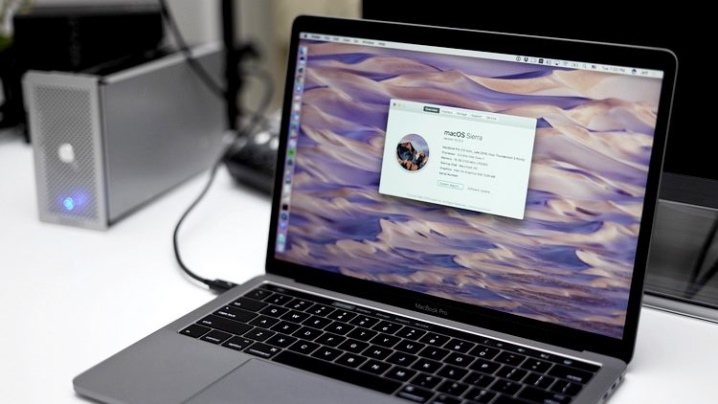
Um diese einfache Frage zu beantworten, reicht es aus, die Anweisungen zu öffnen und den erforderlichen Abschnitt zu lesen. Eine andere Möglichkeit besteht darin, das Internet zu nutzen und technische Informationen über das Modell des Geräts zu erhalten.
Wenn in der beigefügten Anleitung angegeben ist, dass es möglich ist, Bürogeräte mit Mac OS X an einen Laptop anzuschließen, sollten Sie einen Arbeitsplatz vorbereiten - Platzieren Sie das Druckgerät neben dem Laptop (das vom Hersteller mitgelieferte USB-Kabel ist in der Regel kurz).


Neben, ein spezieller USB-USB-C-Adapter erforderlich sein, da bei einigen Laptopmodellen mit Mac OS X keine USB-Anschlüsse vorhanden sind.
Um ein Peripheriegerät zu installieren und anzuschließen, müssen Sie es koppeln: Stecken Sie ein Ende des Kabels in den Drucker und das andere in die entsprechende Buchse des Gadgets. Die Anschlüsse befinden sich an der Seite oder Rückseite der Geräte. Wenn beide Geräte richtig verbunden sind, drücken Sie den Netzschalter des Druckers mit einem unverwechselbaren Symbol.
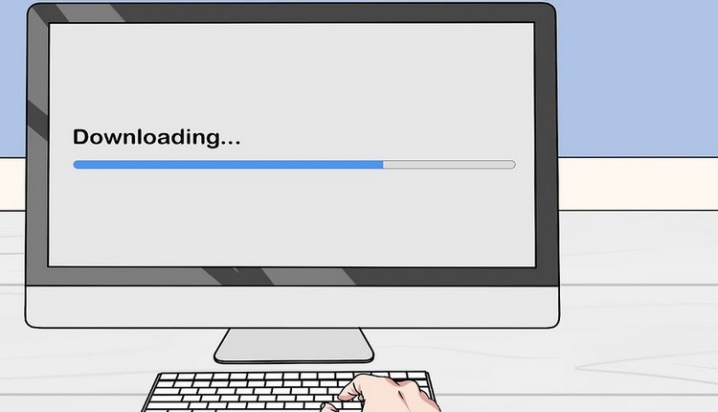
In den meisten Fällen findet das Betriebssystem das Druckgerät selbst. Der Benutzer wird lediglich aufgefordert, den Drucker zu installieren, dh die Installationsanfrage zu bestätigen. Dann müssen Sie den Anweisungen des Computers folgen, damit der Vorgang korrekt endet. Der letzte Schritt ist das Drucken einer Testseite.
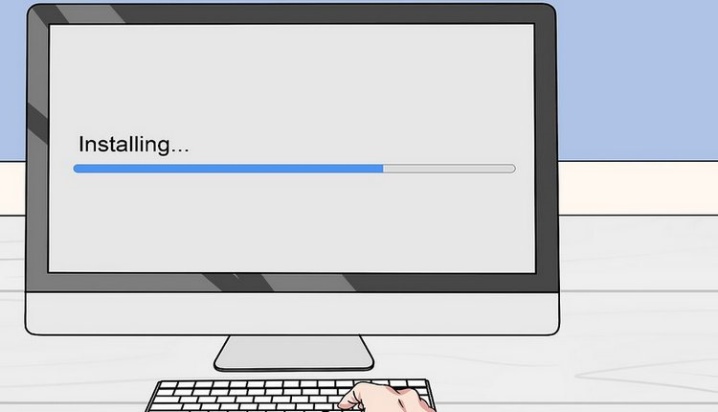
Dies geschieht, wenn die für den Drucker erforderliche Software bereits auf dem Laptop geladen ist. In den meisten Beispielen fordert ein Peripheriegerät Sie während des Pairings auf, einen Treiber zu installieren. Wenn das optische Medium mit der Software auf dem Tisch liegt, vereinfacht es die Aufgabe.
Sie sollten jedoch folgende Anschlussmöglichkeiten in Betracht ziehen:
- wenn keine Installationsdiskette vorhanden ist;
- beim Laptop-Modell wird das Laufwerk nicht vom Hersteller mitgeliefert.
In solchen Fällen müssen Sie den erforderlichen Treiber finden, was sehr einfach ist. Zuerst müssen Sie das Modell des Druckgeräts herausfinden. Sie ist in der Anleitung oder auf der Vorderseite des Geräts angegeben.
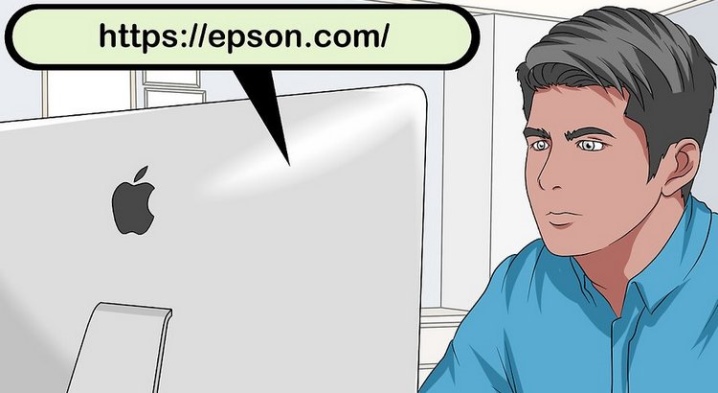
Verwenden Sie als Nächstes die Suchmaschinen: Geben Sie den vollständigen Namen des Druckers in die Adressleiste ein und rufen Sie die Website des Herstellers auf. Wählen Sie dort in den entsprechenden Abschnitten zur Software den erforderlichen Treiber aus und laden Sie ihn auf Ihren Desktop herunter. Wenn der Download abgeschlossen ist, muss der Treiber installiert werden, indem die Schritte des Softwareinstallationsprozesses befolgt werden. Der letzte Schritt ist das Drucken einer Testseite.
Unter Windows
Schritte zum Anschließen von Bürogeräten an einen Laptop mit einem Windows-Betriebssystem im Allgemeinen sind sie ähnlich und unterscheiden sich nur in Nuancen. Zuerst müssen Sie beide Geräte mit einem speziellen USB-Kabel verbinden. Es kommt normalerweise mit einem Druckgerät. Schließen Sie dann Drucker und Laptop an eine Steckdose an. Hier ist es besser, einen Netzfilter zu verwenden, um die Geräte bei Überspannungen vor Ausfällen zu schützen.

Wenn alles fertig ist, müssen Sie den Netzschalter des Peripheriegeräts einschalten. Es befindet sich oben, seitlich oder hinten. Danach muss der Computer den Drucker selbst bestimmen und anbieten, die Software zu installieren. Es gibt Zeiten, in denen er das Gerät gefunden hat, aber nichts kann gedruckt werden. In diesem Fall Sie müssen die Installation der Software erzwingen.
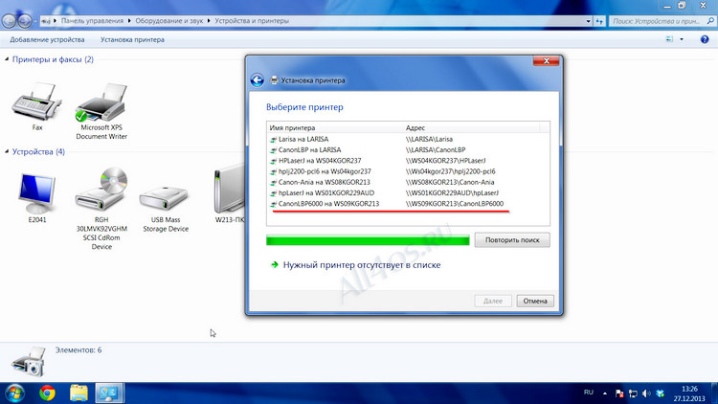
Wenn das erforderliche optische Medium mit dem Treiber vorhanden ist, legen Sie die Disc in das Laufwerk ein und führen Sie die Installationsdatei aus. Der Installationsvorgang wird automatisch durchlaufen. Der Benutzer muss die Aktionen in regelmäßigen Abständen nur bestätigen.
Wenn keine Software vorhanden ist, müssen Sie selbst danach suchen, und dies können Sie auf der Website des Herstellers des Druckgeräts tun. Geben Sie das Gerätemodell in die Adressleiste des Browsers ein, gehen Sie zum entsprechenden Abschnitt, laden Sie den Treiber auf den Desktop herunter und installieren Sie ihn. Sie können spezielle Programme verwenden, um Software wie Driver Booster zu finden und zu installieren. Es führt die erforderlichen Aktionen tatsächlich ohne die Beteiligung des Benutzers durch.
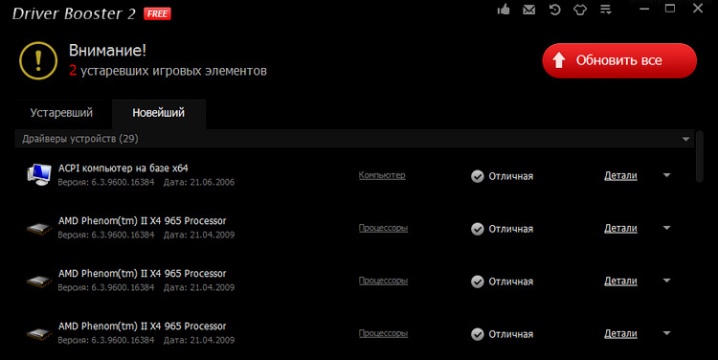
Wenn der Laptop das Gerät nicht erkennt, können Sie versuchen, es neu zu starten, das USB-Kabel an einen anderen Anschluss anzuschließen, zur Systemsteuerung zu gehen, wo im Abschnitt "Geräte und Drucker" auf die Registerkarte "Drucker hinzufügen" klicken und Folgen Sie dann den Anweisungen des Installers.
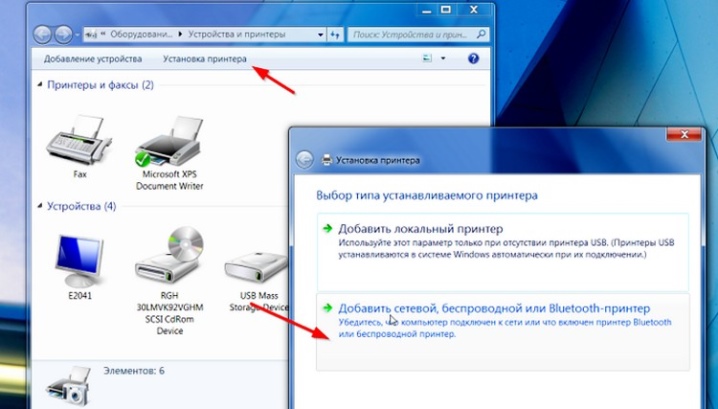
In jedem Fall muss der Treiber jedoch installiert werden.... Es ist unmöglich, den Druck einzurichten, ohne Software auf das Betriebssystem herunterzuladen.
Elektrische Verbindung
Laptop und Peripheriegerät müssen vor Arbeitsbeginn an ein 220-Volt-Netz angeschlossen sein. Um beide Geräte vor Schäden durch Überspannungen zu schützen, Es empfiehlt sich, einen speziellen Netzfilter zu verwenden.


Diese Elektrogeräte werden separat verkauft, sind preiswert, aber variieren. Sie sollten nicht an einem Überspannungsschutz sparen, da der zuverlässige Betrieb Ihres Computers und Druckers von seiner Qualität abhängt. Einige der Führer dieser Produkte sind Pilotgeräte.
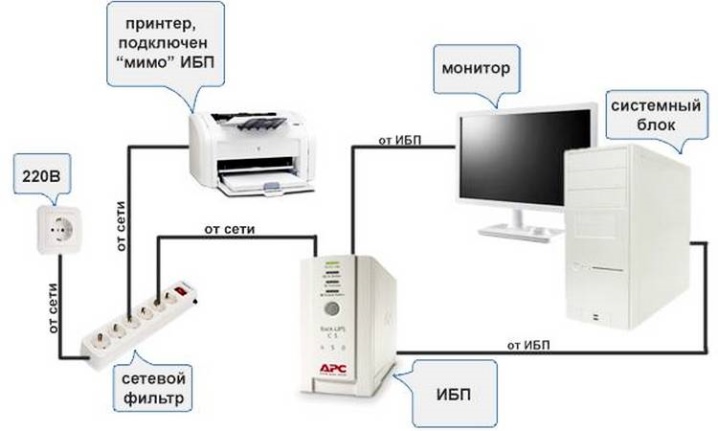
Schließen Sie den Laptop und den Drucker an den Überspannungsschutz und an die Steckdose an. Aktivieren Sie bei Bedarf den Schalter. Es befindet sich neben den Netzfilterausgängen. Bürogeräte auf der Rückseite können den gleichen Kippschalter haben. Versuchen Sie dann die Einstellungen wie oben beschrieben vorzunehmen.
Wie verbinde ich ohne Kabel?
Der Drucker kann ohne ein dediziertes USB-Kabel betrieben werden. Diese Methode eignet sich, wenn das Kabel verloren geht oder nicht mehr verwendbar ist. In diesem Fall wird eine drahtlose Verbindung hergestellt. Schauen wir uns an, wie eine solche Paarung eingerichtet wird.
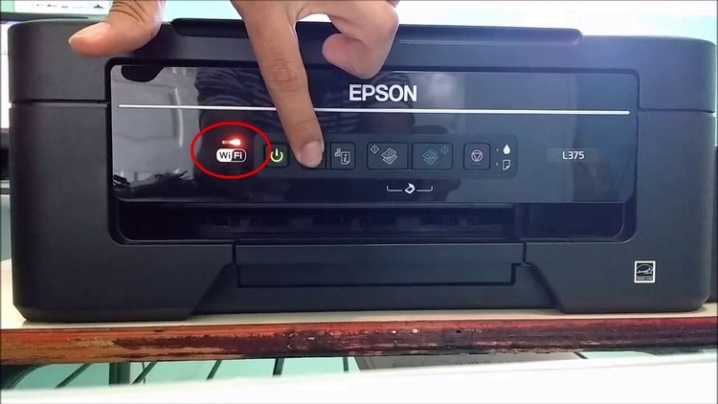
Zunächst müssen Sie sicherstellen, dass die Druckmaschine die Tastenfunktion unterstützt. Dazu sollten Sie eine Schaltfläche mit einem charakteristischen WLAN-Logo finden. Wenn es vorhanden ist, ist es sinnvoll, mit den nächsten Schritten fortzufahren.
Am einfachsten ist es, die spezielle Anwendung zu verwenden, die mit dem Peripheriegerät geliefert wird. Nach der Installation des Programms müssen Sie den Anweisungen des Installationsprogramms folgen. Wenn keine verfügbar ist, müssen Sie den Drucker manuell anschließen.


Eine andere Kopplungsmethode besteht darin, die integrierten WPS-Ressourcen zu verwenden. Diese Funktion muss vom Drucker und Router unterstützt werden. Die Details können Sie der Anleitung entnehmen. Wenn die Verbindung über Wi-Fi echt ist, müssen Sie mit den nächsten Schritten gemäß dem folgenden Algorithmus fortfahren.
- Geben Sie 192.168.1.1 oder 192.168.0.1 in die Adressleiste Ihres Browsers ein.
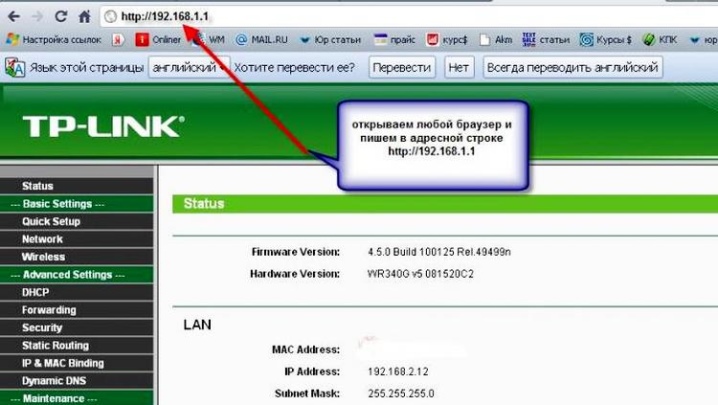
- Melden Sie sich bei der Router-Schnittstelle im Abschnitt Geräte-PIN an und geben Sie den obigen Wert ein - eine der beiden zur Auswahl. MAC-Filter deaktivieren.
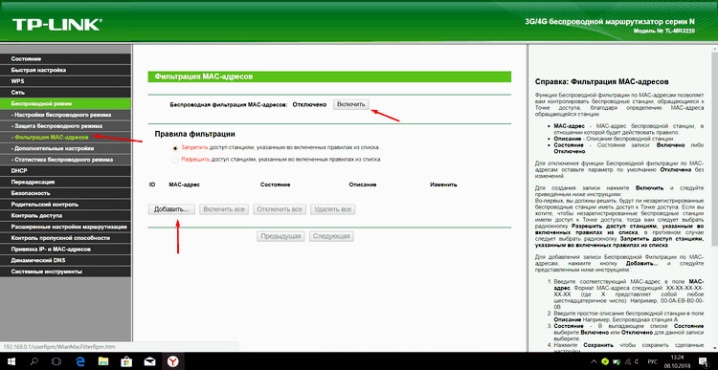
- Drücken Sie die WPS-Taste am Bürogerät. Warten Sie, bis das Wi-Fi-Netzwerk erkannt wird.
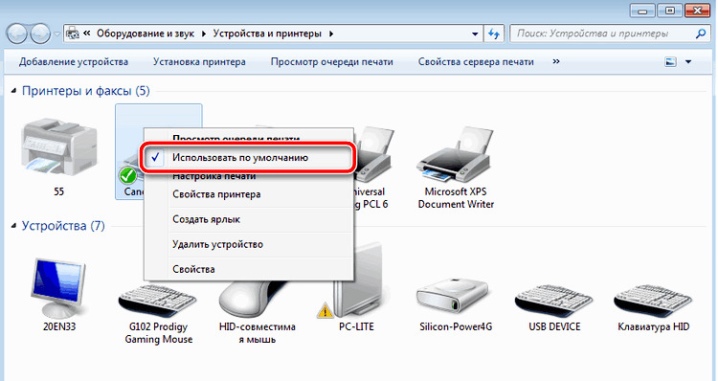
Der letzte Schritt besteht darin, über das Bedienfeld zum Abschnitt "Drucker und Faxgeräte" zu gehen und das Kontrollkästchen neben "Als Standard verwenden" zu aktivieren.
Treiber installieren
Nachdem die Geräte - Laptop und Drucker - mit einem USB-Kabel verbunden wurden, kann das Betriebssystem das Druckgerät erkennen, aber es ist zu diesem Zeitpunkt noch nicht möglich, Dokumente zu drucken. Treiberinstallation ist erforderlich.
Es ist wichtig, die gängigsten Methoden zum Suchen und Installieren von Software aufzulisten.
- Unabhängige Softwaresuche. Geben Sie den vollständigen Namen des Druckers in die Adresszeile des Browsers ein, gehen Sie auf die Website des Herstellers und laden Sie den erforderlichen Treiber aus dem entsprechenden Abschnitt herunter.
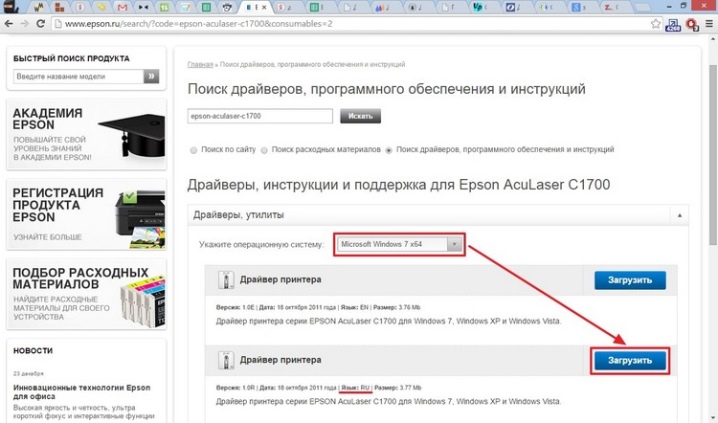
- Wenn in der OS-Liste Bürogeräte vorhanden sind (über den Pfad "Computer" ⇒ "Eigenschaften" ⇒ "Geräte-Manager" zu überprüfen), vereinfacht dies das Problem. In der sich öffnenden Liste müssen Sie "Drucker" finden, die Zeile auswählen, mit der rechten Maustaste klicken und auf "Treiber aktualisieren" klicken.
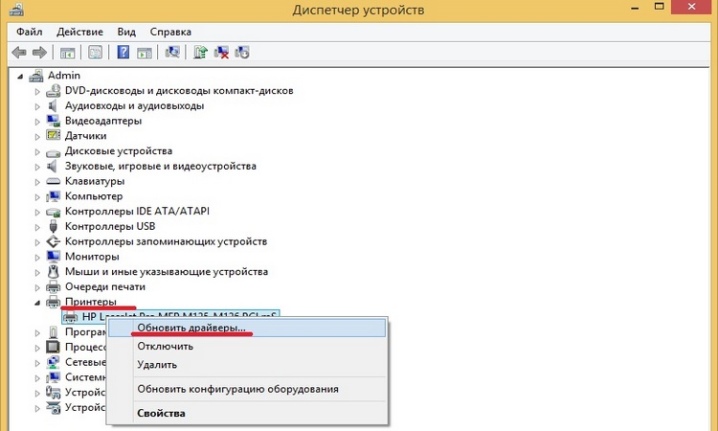
- Eine andere Methode, die jedoch nicht immer funktioniert, insbesondere bei neueren Druckern. Öffnen Sie die "Systemsteuerung", gehen Sie zu "Windows Update" und aktualisieren Sie das System.
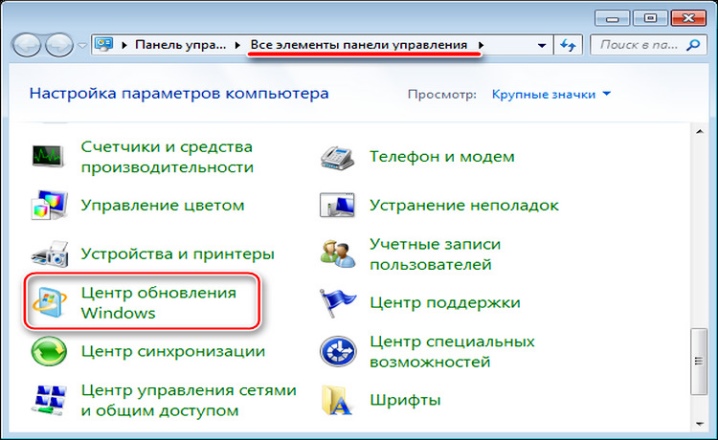
Es gibt eine andere Möglichkeit, ein Peripheriegerät zum Drucken einzurichten. Es ist eines der gebräuchlichsten und einfachsten, das von den meisten Büroangestellten häufig verwendet wird. Hier müssen Sie eine Drittanbieteranwendung herunterladen, z. Treiber Genie.
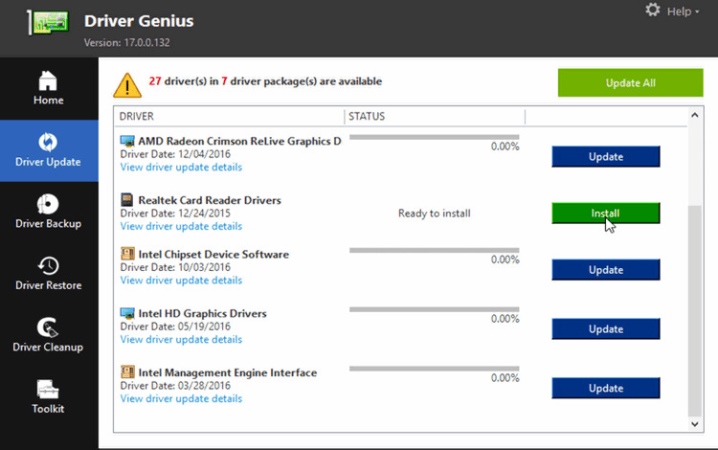
Führen Sie die Installationsdatei aus und warten Sie, bis der Treiberinstallationsprozess abgeschlossen ist.
Empfehlungen
Im Allgemeinen läuft das Anschließen eines Druckgeräts an einen Laptop auf die folgenden drei Regeln hinaus:
- Koppeln eines Druckers und eines Laptops über ein USB-Kabel;
- Software Installation;
- Drucker Setup.
Damit das Peripheriegerät funktioniert, müssen Sie zuerst die Anweisungen sorgfältig lesen und erst dann mit den aufeinander folgenden Schritten fortfahren.
Wenn Ihr Drucker veraltet ist und vom Hersteller nicht mehr unterstützt wird, können Sie die benötigte Software von Drittanbietern beziehen. Um das Problem zu vereinfachen, müssen Sie zum "Geräte-Manager" gehen und die Zeile "Drucker" markieren.
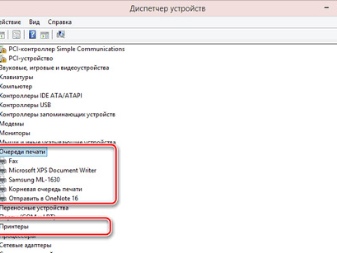
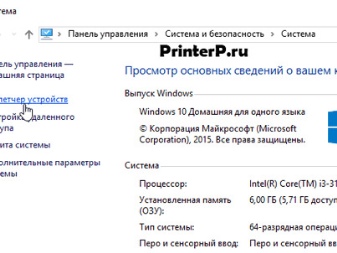
Als nächstes sollten Sie auf "Eigenschaften / Informationen" klicken, die Dropdown-Liste "Gerätebeschreibung" öffnen und die Zeile "Geräte-ID" auswählen. Kopieren Sie den gesamten ersten oder zweiten Wert in die Adressleiste des Browsers. Finden Sie den benötigten Treiber.

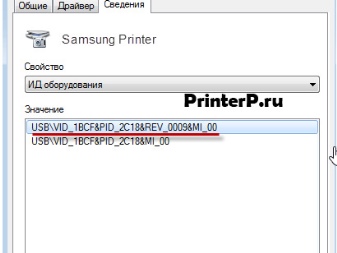
Wenn ein Benutzer ohne Installations-CD Bürogeräte aus der Hand gekauft hat (oder vergessen hat, das optische Laufwerk in die Box zu legen), können Sie den erforderlichen Treiber ohne die Hilfe von Spezialisten finden. Es reicht aus, die oben beschriebenen Empfehlungen genau zu befolgen, wonach der Drucker definitiv funktioniert.
Informationen zum Installieren eines Druckers auf einem Computer ohne Datenträger finden Sie im folgenden Video.













Der Kommentar wurde erfolgreich gesendet.